Akumuliatorių sistema daugeliui darbalaukio aplinkų„Linux“ yra gana nesudėtinga. Jis jums atsiųs pranešimą, kai nešiojamasis kompiuteris kraunasi, kai baterija baigsis, o kai akumuliatorius bus įkraunamas. Paprastiems vartotojams tai greičiausiai atrodo pakankamai gerai. Tačiau, jei norite stebėti nešiojamojo kompiuterio akumuliatoriaus veikimo laiką ir sekti, kiek sunaudojate energijos, jums reikės kažko, kas patikimesnio. Pristatome „Battery Monitor“: „Python 3“ pagrįstą programą, leidžiančią vartotojams kurti pasirinktinius akumuliatoriaus įspėjimus. Norėdami naudoti „Battery Monitor“, turite paleisti „Ubuntu“, „Debian“ arba sugebėti sudaryti šaltinio kodą ir jį paleisti.
Ubuntu
„Battery Monitor“ įrankio kūrėjas yrapirmiausia nukreiptas į Ubuntą. Kadangi „Ubuntu“ yra pagrindinė šios programinės įrangos OS, vartotojams nebus sunku ją įdiegti. Norėdami, kad jis veiktų, pirmiausia pridėkite PPA archyvą.
Pastaba: panašu, kad „Ubuntu 18.04“ nepalaiko „Battery Monitory“. Tačiau ankstesni leidimai veikia puikiai.
sudo add-apt-repository ppa:maateen/battery-monitor
Tai, kad pridėjote PPA prie sistemos, dar nereiškia, kad įdiegtas „Battery Monitor“. Pirmiausia turite atnaujinti „Ubuntu“ programinės įrangos šaltinius.
sudo apt update
Veikia tinkamas atnaujinimas įrankis paprastai parodys „Ubuntu“ programinės įrangos atnaujinimus. Įdiekite šiuos naujus programinės įrangos atnaujinimus, nes jiems gali prireikti „Battery Monitor“. Atnaujinimus galima lengvai įdiegti paleidus tinkamas atnaujinimas komanda.
sudo apt upgrade -y
Dirbant APS ir atnaujinant viską, „Battery Monitor“ yra paruoštas diegimui. Norėdami įdiegti, paleiskite šią komandą:
sudo apt install battery-monitor
Jei norite pašalinti „Battery Monitor“, paleiskite:
sudo apt remove battery-monitor -y
Debian
„Battery Monitor“ veikia „Debian“, nors kūrėjas to aiškiai nesakė. Tiksliau sakant, atrodo, kad „Ubuntu 16.04 Xenial“ paketas veikia puikiai. Pirmiausia įdiekite „Battery Monitor“ wget atsisiųsti „Debian“ paketo failą.
Pastaba: akumuliatoriaus monitorius gerai veikia „Debian Stable“. Naudokitės savo rizika dėl nestabilių ir bandymų.
wget https://launchpad.net/~maateen/+archive/ubuntu/battery-monitor/+files/battery-monitor_0.5.4-xenial_all.deb
Naudoti dpkg app įdiegti „Battery Monitor“.
sudo dpkg -i battery-monitor_0.5.4-xenial_all.deb
Naudojant dpkg komanda įdiegti Ubuntu programą Debian'e yranesąžiningas. Tokiu atveju taip yra todėl, kad priklausomybės savaime neišsprendžiamos. Laimei, šią problemą lengva išspręsti. Norėdami ištaisyti priklausomybės klaidas, paleiskite apt įdiegti -f komanda.
sudo apt install -f
Po apt įdiegti -f baigia spręsti priklausomybės problemas; „Battery Monitory“ turėtų veikti tik gerai.
Įdiekite iš šaltinio
Jei nesate „Ubuntu“ ar „Debian“ vartotojas, bet vis tieknorėdami naudoti „Battery Monitor“ įrankį, turėsite rinkti viską iš šaltinio. Pradėkite diegdami „Git“ paketą. Šis paketas leis jums atsisiųsti kodą ir su juo bendrauti iš „Git“ pagrindu sukurtų svetainių.
Operacinė sistema nenurodyta? Tiesiog ieškokite paketo valdymo įrankyje „Git“ ir įdiekite!
Pastaba: paleisti šią programinę įrangą; turėsite įdiegti tinkamus priklausomybės failus.
- python3
- python3-gi
- libnotify-dev
- acpi
„Arch Linux“
sudo pacman -S git
Fedora
sudo dnf install git
„OpenSUSE“
sudo zypper install git
Naudojimas Git, suimkite naujausią „Battery Monitor“ šaltinio kodą.
git clone https://github.com/maateen/battery-monitor.git
Kompaktinis diskas į naujai klonuotų šaltinių aplanką.
cd battery-monitor
Šaltinio kataloge paleiskite padaryti sudaryti „Monitor Monitor“.
sudo make install
Kai kompiliacija baigsis, „Battery Monitor“ turėtų būti paruoštas darbui!
„Battery Monitor“ naudojimas
Įdiegę „Battery Monitor“, pastebėsiteprogramos meniu yra dvi parinktys. Tiksliau, pamatysite, kad yra „Battery Monitor“ ir „Battery Monitor GUI“ paleidimo parinktys. Norėdami pradėti naudoti įrankį, paleiskite „Battery Monitor“. Ši paleisties parinktis atidaro monitoriaus įrankį ir paleidžia jį fone.
Kai „Battery Monitor“ veikia, paleiskite GUI įrankį, kad galėtumėte redaguoti nustatymus.

Baterijos monitorius turi kelis parametrus, kadvartotojas gali redaguoti savo reikmėms. Pagal numatytuosius nustatymus „Battery Monitor“ turi tik du įspėjamuosius pranešimus. Šie įspėjimai užgęsta, kai programa nustato, kad jūsų baterijos veikimo laikas yra 10% ir 30%.
Norite dažnesnių įspėjimų? Ieškokite „Pirmasis pasirinktinis įspėjimas“, „Antrasis pasirinktinis įspėjimas“ ir „Trečiasis individualus įspėjimas“. „Šalia kiekvieno iš šių teksto laukų užrašykite skaičių, atitinkantį akumuliatoriaus procentą.
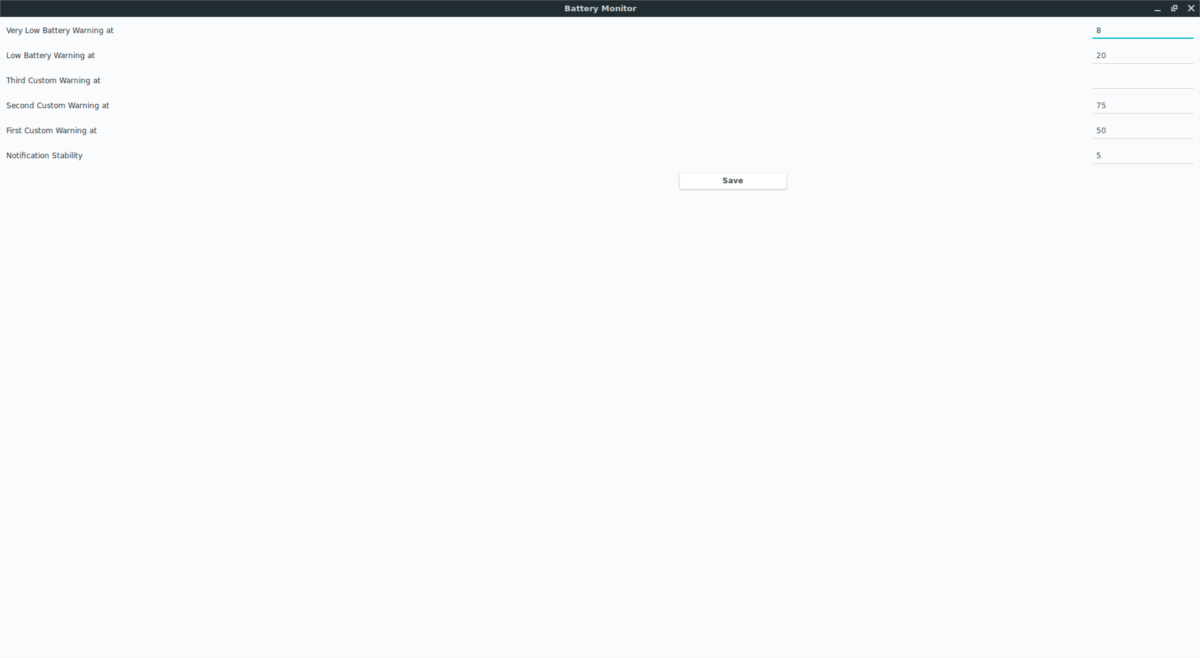
Pvz., Jei norite, kad „Battery Monitor“ praneštų jums, kai nešiojamasis kompiuteris jau beveik įpusėjęs, parašykite „50“ vienoje iš pasirinktinių pranešimų sričių.
Norėdami maksimaliai išnaudoti „Battery Monitor“ galimybes, rekomenduojame atlikti pasirinktinius įspėjimus atlikdami šią sąranką.
Pirmiausia pakeiskite „įspėjimą apie mažą akumuliatoriaus kiekį“ nuo 30 iki 20. Tada pridėkite 50 kaip vieną iš pasirinktinių įspėjimo pranešimų (kad 50% akumuliatoriaus energijos išeikvotumėte). Nustatę 50% skaičių, pridėkite 75 į kitą pasirinktinį lizdą. Šis pakeitimas leis „Battery Monitor“ pranešti, kai 25% išeis iš nešiojamojo kompiuterio.
Galiausiai pakeiskite „labai mažai akumuliatoriaus“ iš 10 į 8. Naudodamiesi šiais nustatymais įsitikinsite, kad išnaudosite visas „Battery Monitor“ galimybes. Kai esate patenkinti nustatymais, spustelėkite mygtuką „Išsaugoti“, kad naujus pakeitimus pritaikytumėte iškart.
Jei norite tinkintų įspėjimų apie akumuliatorius sistemoje „Windows“, peržiūrėkite šį įrašą, kuriame parodyta, kaip galite lengvai juos sukurti.













Komentarai